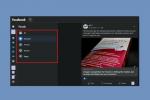IL MacBook Air M2 è stato controverso sin da prima del suo lancio, e ora che è sul mercato continua a suscitare critiche.
Contenuti
- È possibile utilizzare solo un display esterno
- La ricarica rapida non è standard
- L'opzione colore mezzanotte potrebbe graffiarsi facilmente
- L'audio potrebbe essere leggermente spento
- Correzione delle scarse velocità dell'SSD
- Risolti problemi di limitazione termica e prestazioni
- Riparare la tacca del MacBook Air
Sebbene il MacBook Air M2 non sia uscito abbastanza a lungo da accumulare problemi significativi che richiedono la risoluzione dei problemi, ce ne sono molti delle sfide iniziali che derivano dall'acquisto e dal possesso di un MacBook Air M2, alcune delle quali prevedono alcune semplici soluzioni alternative da provare fuori.
Video consigliati
È possibile utilizzare solo un display esterno

Il MacBook Air M2 continua un design e una funzionalità personalizzati che Apple ha integrato in molti dei suoi prodotti della serie MacBook Air in quanto ha solo una porta per un display esterno. Questa notizia, in occasione del lancio del MacBook Air M2, è stata con dispiacere di molti fan che speravano il laptop sarebbe dotato di almeno due porte display esterne: sfortunatamente, è una limitazione dell'hardware Ora.
Imparentato
- I Mac M3 potrebbero essere lanciati quest'anno, con un'aggiunta sorprendente
- MacBook Air 15 pollici vs. MacBook Air 13 pollici: quale comprare
- Un'importante fuga di notizie rivela tutti i segreti dei Mac su cui Apple sta lavorando
Per rimediare a questo, però, è semplice come acquistare un dock o hub Thunderbolt, che si espanderà per includere più porte display esterne.
Questa sarebbe stata la soluzione anche con il MacBook Air M1, ma poiché il modello M2 ora ha una porta di ricarica MagSafe 3, quelle porte USB-C sono un po' più libere. Ad esempio, potresti collegare un display esterno direttamente al tuo MacBook Air M2 tramite la porta USB-C, che consente una risoluzione fino a 6K. È quindi possibile collegare uno o più display esterni tramite il dock.
La ricarica rapida non è standard
Apple ha pubblicizzato il suo supporto di ricarica rapida da 67 watt per il MacBook Air M2, che offre una ricarica del 50% in soli 30 minuti. Sfortunatamente, l’adattatore di ricarica rapida in dotazione non è fornito di serie con il nuovo laptop.
Il modello base M2 MacBook Air viene fornito con un adattatore da 30 watt come fonte di alimentazione standard; tuttavia, puoi passare a un adattatore di ricarica rapida da 35 watt o all'adattatore di ricarica rapida da 67 watt quando acquisti il tuo nuovo laptop per $ 20 aggiuntivi. In alternativa, se esegui l'aggiornamento al modello MacBook Air M2 di fascia alta, che presenta un'unità a stato solido (SSD) da 512 GB e una GPU a 10 core, l'adattatore per ricarica rapida da 35 watt o 67 watt è incluso gratuitamente.

Se hai saltato questa opzione al momento del pagamento, sfortunatamente potresti aver scoperto che il tuo MacBook non supporta la ricarica rapida.
Oltre ad acquistare un adattatore di ricarica rapida di marca diversa, puoi sempre tornare indietro e acquistarne uno caricabatterie più veloci separatamente, ma ti riporteranno $ 60 se non li includi nel tuo acquisto su guardare.
L'opzione colore mezzanotte potrebbe graffiarsi facilmente

Il colore Midnight del MacBook Air M2 è il più vicino al nero e potrebbe persino favorire un blu scuro scintillante alla luce. Tuttavia, questa opzione sembra essere solo una finitura e ha dimostrato di essere suscettibile ai graffi, soprattutto intorno all'area MagSafe e ad altre porte, rivelando un colore di base argento sotto. Nel corso del tempo, l'opzione colore Midnight potrebbe scheggiarsi e graffiarsi sull'intero chassis. Questo è stato segnalato dagli utenti di Reddit, alcuni lo dicono la loro spedizione è arrivata anche con piccoli graffi fuori dalla scatola.
In alternativa, potresti prendere in considerazione la scelta di un colore diverso. Se il colore base Midnight è argento, puoi scegliere l'opzione colore argento per evitare del tutto il problema dei graffi. Altre opzioni di colore del MacBook Air M2 includono Starlight e Space Grey, che non hanno avuto lamentele riguardo ai graffi. Se hai già acquistato il colore Midnight, considera l'utilizzo di una custodia protettiva per proteggerti dai graffi.
L'audio potrebbe essere leggermente spento
Le opinioni sull'audio del MacBook Air M2 potrebbero in definitiva dipendere dalle preferenze personali. Alcune recensioni del laptop hanno criticato il suo design aggiornato, che presenta un sistema audio a quattro altoparlanti, di cui due posizionati intorno la cerniera interna vicino al display e altri due altoparlanti che hanno uno stile nascosto, rispetto alle griglie visibili sul MacBook M1 Aria.
YouTuber MaxTech ha spiegato che la scena sonora sul MacBook Air M2 si perde quando l'audio rimbalza sul display e verso gli utenti, a differenza dell'esperienza audio surround fornita dal precedente MacBook Air modello. Ha aggiunto che i woofer extra inclusi nella parte inferiore del laptop non forniscono i bassi promessi da Apple.

Altre recensioni hanno prodotto opinioni più positive sull'audio del MacBook Air M2. YouTuber CJ scollegato ha ammesso che il laptop potrebbe non avere un audio potente come un MacBook Pro, ma non ha avuto problemi con il il palcoscenico sonoro sul MacBook Air M2 e l'ho trovato divertente per attività ricreative, come guardare Youtube. Nel frattempo, sviluppatore di software Alex Ziskind ha descritto l'audio del laptop come vero e realistico con una risposta in frequenza più piatta. Ha dichiarato di preferirlo ai medi più vistosi del MacBook Air M1 e ha detto che potrebbe utilizzare gli altoparlanti del MacBook Air M2 per creare video semplici.
Le impressioni degli altoparlanti nella nostra recensione indicano che gli altoparlanti sono significativamente migliori di laptop della concorrenza, anche se sono lontani dal sistema audio presente nei modelli da 14 e 16 pollici Macbook Pro.
Se temi di avere problemi con la qualità audio del MacBook Air M2, potresti prendere in considerazione la possibilità di testare il suono del laptop in negozio prima dell'acquisto. Inoltre, tieni presente le opzioni AppleCare e il periodo di restituzione.
Correzione delle scarse velocità dell'SSD
Problemi con il Velocità dell'SSD sul modello base M2 MacBook Air sono stati un argomento in corso sin dal lancio del prodotto. Il modello base presenta un SSD da 256 GB e una GPU a otto core, oltre a un singolo chip NAND. Questa configurazione nel complesso ha portato a principali critiche al modello base M2 MacBook Air a causa del MacBook Air M1 dotato di due chip NAND con le stesse specifiche hardware. Inoltre, i benchmark hanno rivelato che il modello base M2 del MacBook Air aveva velocità di lettura/scrittura più lente del 50% rispetto all'M1 in vari benchmark.

Dopo un'analisi più attenta, alcuni revisori hanno notato che, sebbene le velocità di lettura fossero più lente, erano inferiori solo di circa 500 Mbps, il che potrebbe non essere evidente all'utente medio. Sono state le velocità di scrittura a rivelare il principale calo di prestazioni tra i modelli MacBook Air M2 e M1. Optare per questo sistema significherebbe dover essere estremamente paziente durante l'esportazione dei file.
Altrimenti, le opzioni attuali per affrontare questo problema includono potenzialmente l’evitare del tutto il modello base del MacBook Air M2. Molti hanno notato che il M1MacBookAir è ancora disponibile per la vendita, a partire da $ 1.000, e affronta molti degli aspetti che sono stati criticati sul modello base M2 MacBook Air.
Puoi anche optare per il MacBook Air M2 di fascia alta, che presenta un SSD 512 e una GPU a 10 core. Questo modello include un design a doppio chip NAND e non ha avuto segnalazioni di rallentamenti nella velocità. Al di fuori del significativo aumento di prezzo di $ 1.500 rispetto al costo di $ 1.200 del modello base M2 MacBook Air, le recensioni di questa variante sono state ampiamente positive.
Risolti problemi di limitazione termica e prestazioni
La limitazione termica è stata un'altra pesante critica al MacBook Air M2, con diversi recensori famosi commentando come il surriscaldamento del portatile abbia influito sulle sue prestazioni, non solo in compiti faticosi ma anche nell'utilizzo tipico. Nella nostra recensione abbiamo misurato temperature interne della CPU fino a 108 gradi Celsius, che sono molto più calde di quelle che laptop comparabili possono sopportare in sicurezza. Puoi misurare tu stesso la temperatura con applicazioni gratuite come App interessante di iMazing.
Naturalmente, le prestazioni nelle attività normali rimangono molto elevate, ma se stai cercando di massimizzare ciò che può fare questo laptop, ci sono un paio di soluzioni.
Correzione 1: Una potenziale soluzione a questo problema è semplicemente aggiornare il modello base M2 MacBook Air dalla GPU a otto core a una GPU a 10 core per ulteriori $ 100 all'acquisto. Ciò non risolverà le temperature interne estremamente elevate, ma i due core aggiuntivi dovrebbero espandere le prestazioni nelle attività che possono utilizzare la GPU.
Non dare per scontato che ciò significhi ottime prestazioni di gioco. YouTuber I gadget di Greg ha osservato che il MacBook Air M2 con specifiche aggiornate ha effettivamente funzionato più lentamente rispetto al modello base a causa della limitazione termica in uno scenario di gioco specifico.
UN Smontaggio iFixit ha rivelato che il MacBook Air M2 non dispone di un adeguato dettaglio di raffreddamento all'interno del suo sistema. Invece di un dissipatore di calore, come quello visto nel MacBook Air M1, il modello più recente ha solo una sottile schermatura metallica come deflettore di calore. Ciò è stato probabilmente fatto per mantenere il laptop sottile, ma il risultato è un dispositivo che ha difficoltà a tenere sotto controllo le temperature interne.
Correzione 2: Gli utenti esperti di tecnologia possono prendere in considerazione l'implementazione di questo modifica del cuscinetto termico sviluppato da MaxTech, che costa solo $ 15. Tuttavia, anche questa è solo una soluzione a breve termine che funziona per alcuni minuti prima che il caldo prenda il sopravvento.
Correzione 3: Alcune opzioni che potrebbero aiutare con il surriscaldamento e, di conseguenza, la limitazione termica includono la scelta di una delle opzioni di colore più chiare invece del colore Midnight. Il colore Midnight ha maggiori probabilità di assorbire il calore, mentre le opzioni più chiare, in particolare l'argento, hanno maggiori probabilità di rifletterlo, mantenendo il sistema complessivamente fresco.
Riparare la tacca del MacBook Air
Il MacBook Air M2 è stato introdotto con il controverso design di prim'ordine sul suo display da 13,6 pollici. Mentre molti potrebbero apprezzare il display più grande e luminoso, che ospita la webcam 1080p del laptop notch, la funzionalità potrebbe rappresentare un'aggiunta fastidiosa per chi preferisce un look più uniforme al proprio Apple computer portatili.
Alcuni suggeriscono che il notch potrebbe favorire l’introduzione di un funzionalità importante come Face ID per la linea Mac nel suo insieme. Nel frattempo, ad altri piace YouTuber Tally Ho Tech credono che Apple potrebbe aggiornare il prossimo iPhone 14 con un design Face ID senza notch e ora sta utilizzando questi pezzi di ricambio sul MacBook Air M2. Ad ogni modo, la tacca ora è su questo laptop, ma se non sei un fan, ce n'è alcuni passaggi puoi prenderlo per renderlo meno evidente.

Correzione 1: Uno di questi trucchi è utilizzare le applicazioni in modalità a schermo intero, cosa che può essere eseguita selezionando il file Cerchio verde nell'angolo in alto a sinistra della finestra dell'app dove si trovano i pulsanti di controllo della finestra di Apple. Ciò consente all'app di occupare l'intero schermo, coprendo la tacca. Una volta finito di utilizzare l'app, puoi selezionare il file Esc nell'angolo in alto a sinistra della tastiera per visualizzare nuovamente i pulsanti di controllo della finestra e selezionare il file Cerchio verde di nuovo per tornare alle dimensioni abituali del browser oppure è possibile utilizzare il file Controllo + Comando + F scorciatoia da tastiera.
Correzione 2: Un altro trucco è regolare le app che potrebbero essere ostruite dalla tacca. Puoi andare a Finder > Applicazioni, quindi trova l'app in questione. Quindi, fai clic con il pulsante destro del mouse sull'app per accedervi Ottenere informazioni opzione e selezionare Scala per adattarsi sotto la scatola della fotocamera integrata. Chiudi il Ottenere informazioni finestra, apri l'app e dovrebbe quindi essere regolata per adattarsi appena sotto la tacca.
Correzione 3: L'applicazione TopNotch è quella che puoi scaricare e, una volta abilitata, posiziona una barra nella parte superiore dello schermo del tuo MacBook Air M2, oscurando la vista di prima qualità. Puoi scaricare l'applicazione gratuitamente e richiede solo MacOS 11.0 o versione successiva. L'app funziona anche con sfondi desktop dinamici, angoli arrotondati e monitor esterni.
Ancora una volta, hai anche la possibilità di scegliere un MacBook che non sia di altissimo livello, come il MacBook Air M1 o il MacBook Pro M2.
Raccomandazioni degli editori
- Il MacBook Pro M3 potrebbe essere lanciato prima del previsto
- Le migliori offerte MacBook Prime Day: risparmia su MacBook Air e MacBook Pro
- I chip Intel hanno frenato il MacBook Air da 15 pollici, afferma Apple
- Le migliori offerte MacBook: risparmia su MacBook Air e MacBook Pro
- Problemi comuni di Windows 11 e come risolverli